Cách khắc phục lỗi “Bộ nhớ trong trình duyệt của bạn dành cho Mega đã đầy”
Bạn có gặp lỗi “Bộ nhớ trong trình duyệt của bạn dành cho Mega đã đầy” khi cố tải xuống một tệp từ Mega.nz không? Bộ nhớ trong của trình duyệt web của bạn có thể đầy. Chúng tôi sẽ chỉ cho bạn cách giải quyết vấn đề bằng nhiều phương pháp khác nhau.
Các lý do khác khiến bạn gặp phải lỗi trên bao gồm cookie Mega bị lỗi, thiếu dung lượng lưu trữ trên máy tính, sự cố với trình duyệt web của bạn, v.v.
Nội dung bài viết
Sử dụng trình duyệt web khác để tải xuống tệp của bạn từ bộ lưu trữ đám mây
Nếu bạn cần truy cập khẩn cấp vào tệp bạn đang cố tải xuống từ Mega, hãy sử dụng một trình duyệt web khác trên thiết bị của bạn để tải tệp. Bằng cách này, bạn không phải đợi cho đến khi sự cố được khắc phục để tải xuống tệp của mình.
Ví dụ: nếu bạn hiện đang sử dụng Google Chrome, hãy chuyển sang Mozilla Firefox và thử tải xuống tệp của bạn. Tệp của bạn sẽ bắt đầu tải xuống mà không gặp bất kỳ sự cố nào trong trình duyệt khác của bạn.
Sử dụng ứng dụng Mega để tải xuống tệp của bạn
Một cách khác để tải xuống tệp từ Mega là sử dụng ứng dụng chính thức của nền tảng. Bạn có thể tải ứng dụng tải xuống Mega cho máy tính Windows, Mac hoặc Linux của mình và sử dụng ứng dụng này để tải tất cả các tệp về máy của bạn.
- Khởi chạy trình duyệt web của bạn và truy cập trang web Ứng dụng máy tính để bàn của Mega.
- Chọn hệ điều hành của bạn để bắt đầu tải xuống ứng dụng.
- Chạy tệp đã tải xuống để cài đặt ứng dụng.
- Khởi chạy ứng dụng, đăng nhập vào tài khoản của bạn và tải xuống tệp của bạn.
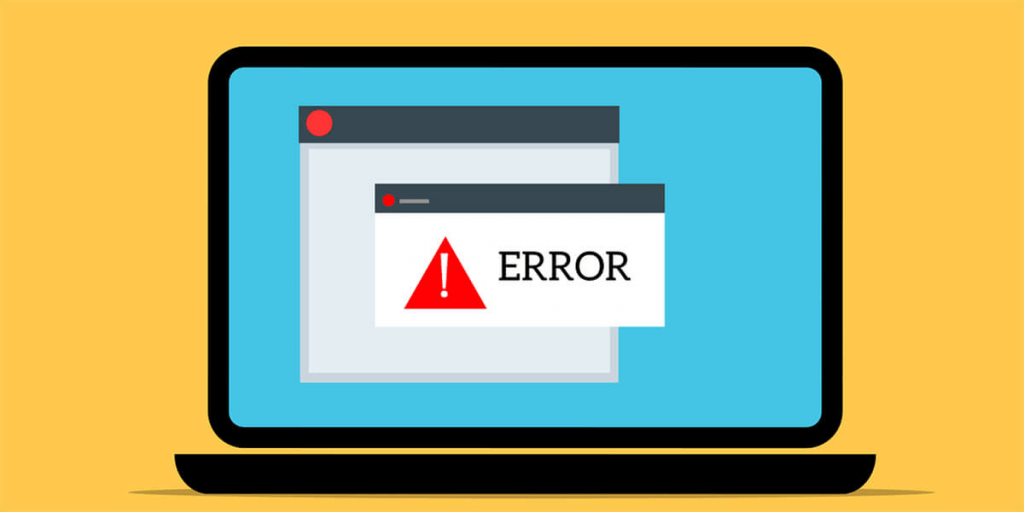
Xóa cookie của Mega trong trình duyệt web của bạn
Một lý do tiềm năng khiến bạn gặp phải lỗi “Bộ nhớ trong trình duyệt của bạn dành cho Mega đã đầy” là trình duyệt web của bạn có các cookie bị lỗi từ Mega. Điều này khiến nền tảng không nhận ra đầy đủ phiên của bạn.
Bạn có thể khắc phục điều đó bằng cách xóa các cookie đã lưu trên trình duyệt của mình như sau.
Google Chrome
- Phóng Trình duyệt Chromechọn ba dấu chấm ở góc trên cùng bên phải, rồi chọn Cài đặt.
- Lựa chọn Quyền riêng tư và bảo mật bên trái và Cookie và dữ liệu trang web khác Phía bên phải.
- Chọn Xem tất cả dữ liệu và quyền của trang web.
- đi vào siêu cấp bên trong Tìm kiếm hộp ở trên cùng.
- Chọn biểu tượng thùng rác bên cạnh siêu cấp trong danh sách.
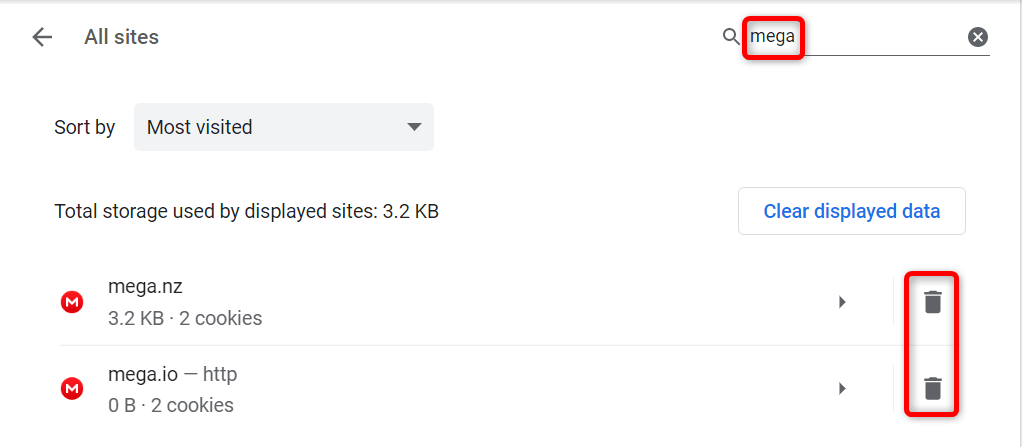
- Chọn Xa lạ trong dấu nhắc.
Mozilla Firefox
- Mở firefoxchọn ba đường kẻ ngang ở góc trên cùng bên phải, rồi chọn Cài đặt.
- Lựa chọn Quyền riêng tư & Bảo mật bên trái.
- Chọn Quản lý dữ liệu bên trong Cookie và dữ liệu trang web phần bên phải.
- Loại hình siêu cấp bên trong Tìm kiếm trang web hộp, chọn trang web trong danh sách, rồi chọn Bỏ đã chọn.
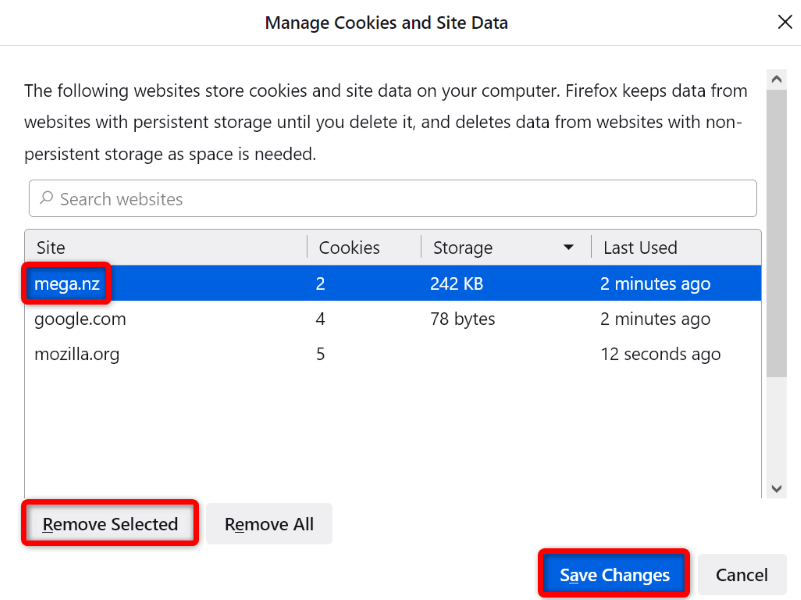
- Lựa chọn Lưu thay đổi ở dưới cùng.
Microsoft Cạnh
- Mở Bờ rìachọn ba dấu chấm ở góc trên cùng bên phải, rồi chọn Cài đặt.
- Lựa chọn Cookie và quyền trang web trong thanh bên trái.
- Chọn Quản lý và xóa cookie và dữ liệu trang web Phía bên phải.
- Lựa chọn Xem tất cả cookie và dữ liệu trang web.
- Loại hình siêu cấp bên trong Tìm kiếm cookie ở trên cùng, hãy chọn biểu tượng mũi tên xuống bên cạnh trang web trong danh sách và chọn biểu tượng thùng rác.
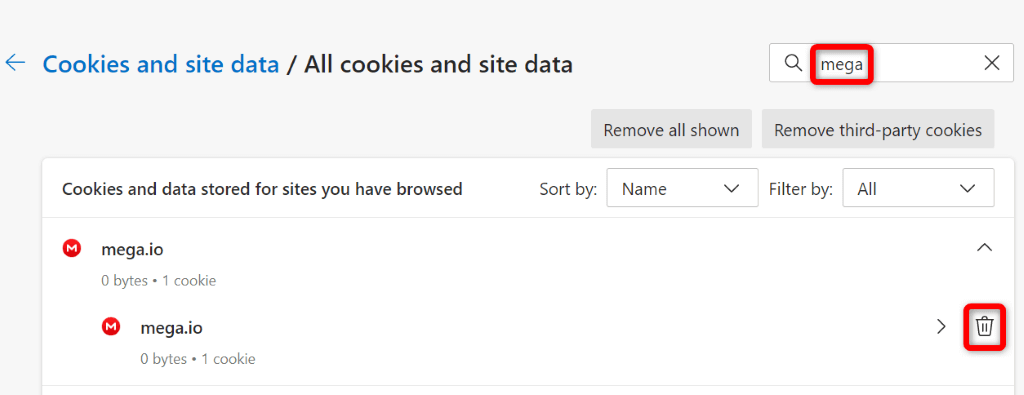
Xóa bộ nhớ cache của trình duyệt web của bạn
Trình duyệt web của bạn lưu vào bộ nhớ cache các loại tệp khác nhau để cải thiện trải nghiệm duyệt web tổng thể của bạn. Đôi khi, bộ đệm này bị hỏng, gây ra nhiều vấn đề khác nhau với các trang web của bạn.
Trong trường hợp này, bạn có thể xóa bộ đệm của trình duyệt và loại bỏ các sự cố liên quan đến bộ đệm. Điều này cũng giúp giải phóng bộ nhớ của thiết bị một chút.
Bạn không bị mất các phiên đăng nhập, mật khẩu đã lưu, lịch sử duyệt web hoặc lịch sử tải xuống khi xóa bộ nhớ cache. Đây là cách để làm điều đó.
Google Chrome
- Mở Trình duyệt Chromedán đoạn mã sau vào thanh địa chỉ và nhấn đi vào:
chrome://settings/clearBrowserData - Lựa chọn Mọi thời đại từ phạm vi thời gian trình đơn thả xuống.
- Chọn Hình ảnh và tệp được lưu trong bộ nhớ cache.
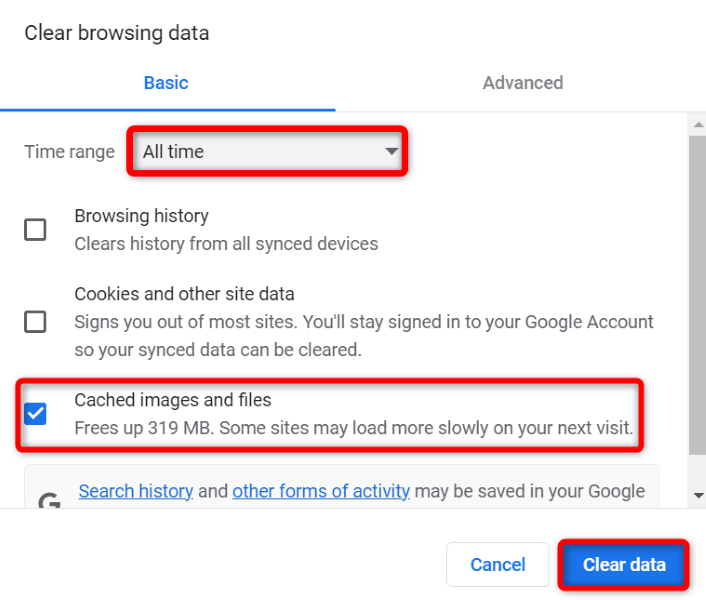
- Lựa chọn Xóa dữ liệu ở dưới cùng.
Mozilla Firefox
- Phóng firefoxchọn ba đường kẻ ngang ở góc trên cùng bên phải, rồi chọn Lịch sử > Xóa lịch sử gần đây.
- Lựa chọn Mọi điều từ Phạm vi thời gian để xóa trình đơn thả xuống.
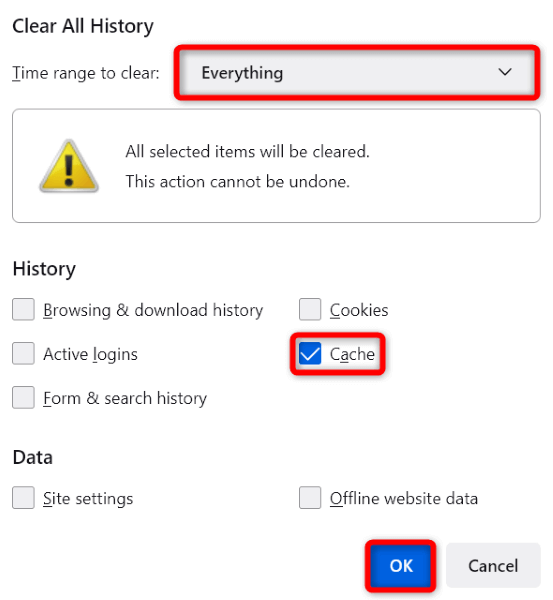
- Chọn Bộ nhớ cache và chọn ĐƯỢC RỒI ở dưới cùng.
Microsoft Cạnh
- Mở Bờ rìanhập nội dung sau vào thanh địa chỉ và nhấn đi vào:
cạnh://settings/clearBrowserData - Lựa chọn Mọi thời đại từ phạm vi thời gian trình đơn thả xuống.
- Chọn Hình ảnh và tệp được lưu trong bộ nhớ cache.
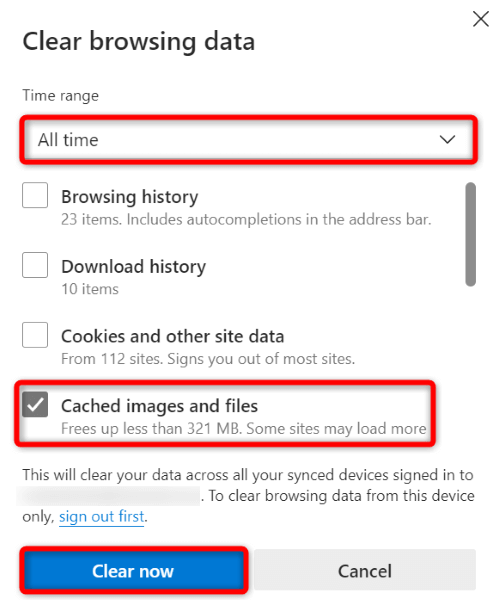
- Lựa chọn Xóa ngay ở dưới cùng.
Giải phóng không gian lưu trữ trên máy tính của bạn
Bạn cần có đủ dung lượng đĩa trống trên máy tính Windows, Mac hoặc Linux để lưu tệp từ Mega. Nếu bạn sắp hết dung lượng, đó có thể là lý do khiến bạn không thể tải xuống bất kỳ tệp nào.
Một cách để khắc phục điều đó là xóa dung lượng lưu trữ của hệ thống. Bạn có thể làm điều đó bằng cách loại bỏ các tệp không mong muốn, xóa các ứng dụng không sử dụng và xóa bộ nhớ cache của hệ thống. Khi bạn đã hoàn thành việc đó, hãy khởi động lại quá trình tải xuống trong trình duyệt của bạn và nó sẽ hoạt động.
Đặt lại trình duyệt web của bạn để khắc phục lỗi đầy bộ nhớ Mega
Đôi khi, cài đặt được chỉ định không chính xác của trình duyệt web của bạn gây ra sự cố. Lỗi tải xuống của bạn có thể do cấu hình trình duyệt của bạn không tốt.
Trong trường hợp này, nếu bạn không chắc chắn mục nào cần khắc phục, hãy đặt lại trình duyệt của bạn về cài đặt gốc. Điều này sẽ xóa tất cả các tùy chọn tùy chỉnh của bạn và đưa trình duyệt về trạng thái xuất xưởng.
Lưu ý rằng bạn sẽ mất tất cả dữ liệu được lưu trong trình duyệt khi đặt lại trình duyệt.
Google Chrome
- Chọn ba dấu chấm trong Trình duyệt Chrome‘ ở góc trên bên phải và chọn Cài đặt.
- Chọn Đặt lại và dọn dẹp bên trái.
- Lựa chọn Khôi phục cài đặt về mặc định ban đầu Phía bên phải.
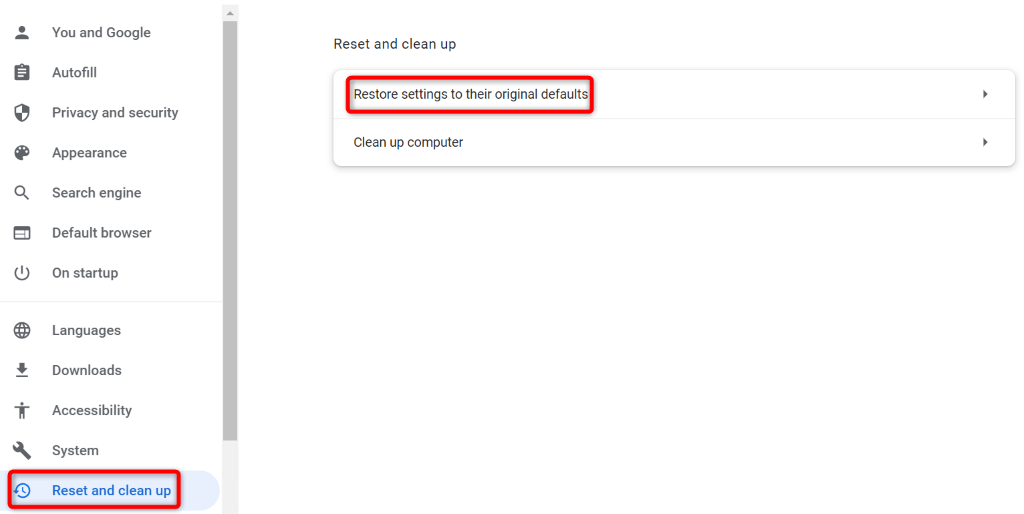
- Chọn Đặt lại cài đặt trong dấu nhắc.
Mozilla Firefox
- Chọn ba đường ngang trong firefox‘ ở góc trên bên phải và chọn Cứu giúp > Thêm thông tin khắc phục sự cố.
- chọn Làm mới Firefox cái nút.
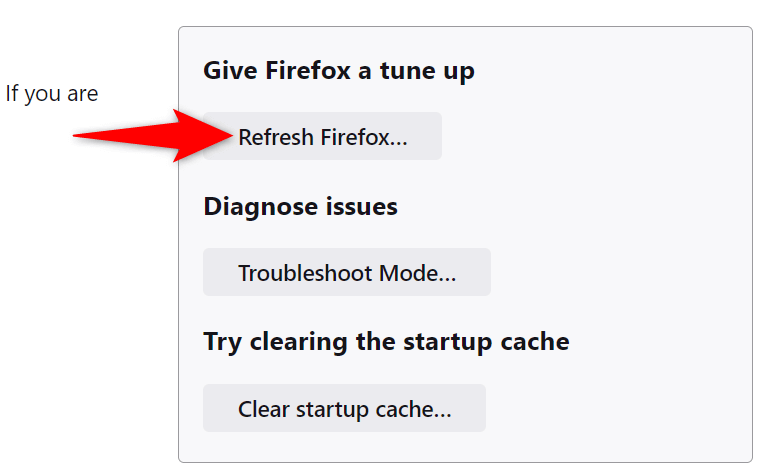
- Chọn Làm mới Firefox trong dấu nhắc.
Microsoft Cạnh
- Chọn ba dấu chấm trong Bờ rìa‘ ở góc trên bên phải và chọn Cài đặt.
- Lựa chọn Đặt lại cài đặt trong thanh bên trái.
- Chọn Khôi phục cài đặt về giá trị mặc định của chúng Phía bên phải.
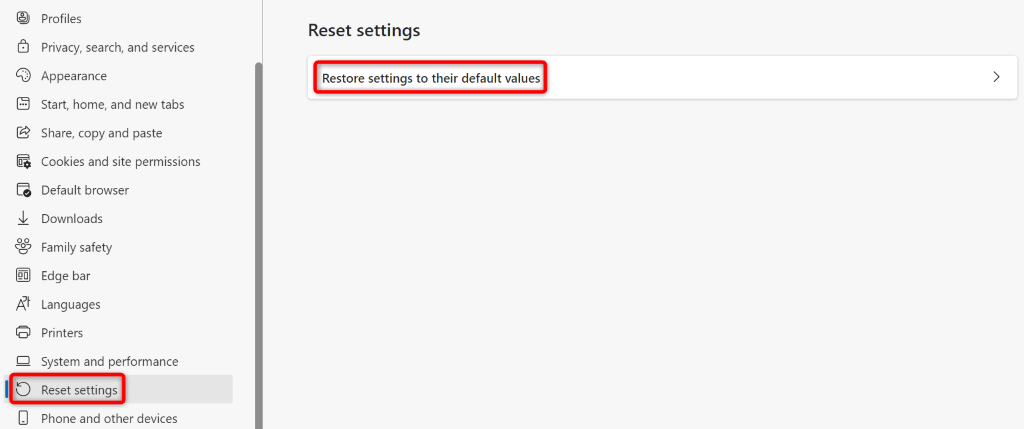
- Lựa chọn Cài lại trong dấu nhắc.
Tải xuống tệp Mega mà không gặp sự cố lưu trữ trong trình duyệt web của bạn
Nếu bạn gặp rắc rối với lỗi tải xuống tệp của Mega và không thể tải tệp khẩn cấp cục bộ trên máy của mình, hướng dẫn ở trên sẽ giúp bạn khắc phục sự cố. Bạn có thể điều chỉnh một vài tùy chọn trình duyệt ở đây và ở đó để giải quyết vấn đề của mình.
Khi bạn đã hoàn thành việc đó, trình duyệt của bạn sẽ tải xuống bất kỳ và tất cả các tệp từ Mega mà không gặp bất kỳ sự cố nào. Vui thích!

